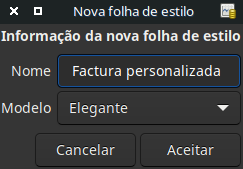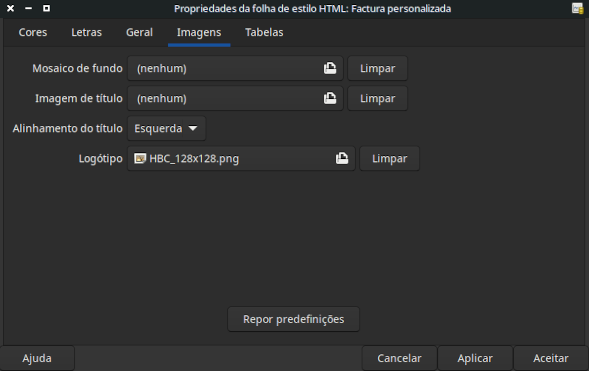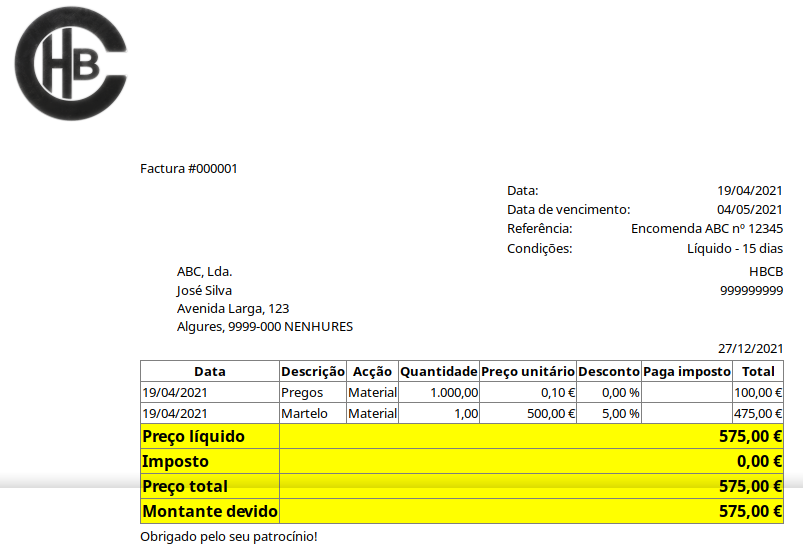O estilo predefinido da factura, como mostrado na Secção 13.4.5, “Imprimir”, é bastante árido. Este estilo deixa a parte superior do formulário em branco, para que possa imprimir em papel timbrado da empresa. Há algumas coisas que se podem fazer para alterar a aparência da factura.
Utilize → para inserir as informações da empresa no separador Negócios nas Opções do livro. Alguma dessa informação será imprimida no lado direito dos documentos.
Para adicionar um fundo, um cabeçalho ou logótipo, modifique as folhas de estilo dos documentos. Vá a → e seleccione na janela Seleccionar folha de estilo HTML que surge. Verá algo como isto:
Dê um Nome à nova folha de estilo (por exemplo Factura personalizada) e seleccione o modelo Elegante. Ao clicar em , verá a janela Propriedades da folha de estilo HTML . Esta janela mostra-lhe cinco separadores ao cimo: Cores, Letras, Geral, Imagens, e Tabelas. Em Cores pode alterar as cores de vários artigos da factura. Em Letras pode definir o tipo e tamanho da letra do documento. Em Geral pode definir a informação do Preparador e de Preparado para e Activar ligações. Em Imagens pode importar gráficos para a folha de estilo. O separador Tabelas permite ajustar o espaçamento em torno das tabelas que compõem a factura.
Para incluir um logótipo da empresa, cabeçalho e imagem de fundo, use o seu programa de gráficos
favorito, tal como o Gimp ou o OpenOffice
Draw para gravar as imagens em formato GIF ou
PNG. Em seguida, importe-as para a folha de estilo usando o separador
Imagens descrito acima.
Abaixo está um exemplo que importa um logótipo para a factura.
 | Nota |
|---|---|
As imagens são colocadas na factura como se segue. O Mosaico de fundo é espalhado para se tornar a imagem de fundo, o Cabeçalho fica por cima do texto da factura, e o Logótipo é colocado no canto superior esquerdo da factura, à esquerda do cabeçalho. Terá provavelmente de tentar alguns tamanhos de imagem até obter as ideais para imprimir bem. Eid algumas sugestões de dimensionamento, o logótipo deve ter 1 cm quadrado (~0,5 polegadas) e o cabeçalho deve ter 15 cm (~6 polegadas) de largura e 1 cm (~0,5 polegadas) de altura. | |
Com a folha de estilos configurada, ao imprimir a factura, selecciona a folha de estilos a utilizar no menu . Abaixo está a factura resultante após a aplicação do estilo demonstrado acima.